Hướng dẫn
Hướng dẫn doanh nghiệp nộp tờ khai thuế qua mạng bằng tài khoản VNeID
Tờ khai thuế là gì? Cách nộp tờ khai thuế điện tử trên thuedientu.gdt.gov.vn như thế nào? Tongdaichukyso.com sẽ hướng dẫn chi tiết các bước đăng ký, nộp tờ khai thuế qua mạng bằng tài khoản VNeID.
Để thực hiện việc kê khai, nộp tờ khai thuế qua mạng, doanh nghiệp cần làm theo quy trình gồm các bước sau:
Tạo tờ khai bằng phần mềm HTKK
Đăng ký định danh điện tử cho doanh nghiệp bằng tài khoản VNeID
Phân quyền cho kế toan sau khi doanh nghiệp được cấp mã định danh
Đăng nhập trang thuế điện tử tại địa chỉ “thuedientu.gdt.gov.vn” để nộp tờ khai
Nội dung
Hướng dẫn tạo tờ khai bằng phần mềm HTKK
Đầu tiên bạn tải về và cài đặt phần mềm HTKK bản mới nhất, tải về và cài đặt phần mềm iTaxViewer để đọc các tờ khai thuế HTKK có định dạng XML kết xuất từ phần mềm kê khai thuế HTKK
Vào mục “Tải phần mềm” trên website để tải về và cài đặt phần mềm HTKK, iTaxViewer bản mới nhất
Sau khi cài đặt thành công phần mềm HTKK, tại giao diện của phần mềm bạn nhập vào mã số thuế và chọn đồng ý

Nếu đây là lần đầu đăng nhập, NNT hãy khai báo các thông tin chung, ví dụ như hình dưới. Sau đó chọn Ghi để lưu thông tin lại.

NNT hãy chọn loại tờ khai cần thiết trên menu chính của phần mềm

Kê khai đầy đủ, chính xác vào form tờ khai
Sau khi điền thông tin hoàn chỉnh, NNT hãy chọn Ghi để lưu lại
Để kết xuất tờ khai đã hoàn chỉnh ra file XML, trong cửa sổ Nhập tờ khai hãy chọn In
Trong cửa sổ Save As, người nộp thuế hãy chọn vị trí lưu file XML trên máy tính, đặt tên file sẽ lưu và nhấn Save

Quy tắc đặt tên file kê khai như sau (NNT nên đặt để dễ quản lý, không bắt buộc khi gửi tờ khai)
<Mã số thuế>-<Mã tờ khai>-<Kỳ kê khai>-<Loại tờ khai>.XML
Trong đó:
Mã số thuế: mã số thuế
Mã tờ khai: mã tờ khai theo quy ước trong chuỗi mã vạch của hệ thống HTKK
Kỳ kê khai: kỳ kê khai của tờ khai
Loại tờ khai: có thể là các giá trị: ct nếu là tờ khai chính thức; bs nếu là tờ khai bổ sung; tt nếu là tờ khai thay thế
Ví dụ: Tờ khai thuế GTGT mẫu 01/GTGT; Loại chính thức; Kỳ kê khai 03/2025; Mã số thuế 0102454468 thì sẽ có tên file như sau: 0102454468-01-032025-ct.pdf
Đăng ký định danh điện tử cho doanh nghiệp bằng tài khoản VNeID và phân quyền cho kế toán
Theo quy định tại khoản 4 Điều 40 Nghị định 69/2024/NĐ-CP, từ ngày 01/07/2027, các cơ quan, tổ chức, doanh nghiệp, BẮT BUỘC chỉ sử dụng duy nhất tài khoản định danh điện tử VNeID do Bộ Công an cấp để sử dụng trên Cổng dịch vụ công quốc gia trong đó có việc kê khai và nộp thuế qua mạng.

Để đăng nhập trang thuế điện tử bằng tài khoản VNeID, trước tiên chủ doanh nghiệp hoặc người đại diện được uỷ quyền phải đăng ký định danh điện tử cho doanh nghiệp thông qua tài khoản VNeID.
Sau khi đăng ký định danh điện tử xong thì chủ doanh nghiệp hoặc người được uỷ quyền cần phải phân quyền cho kế toán
Cách thực hiện bạn tham khảo bài viết: Hướng dẫn đăng ký định danh điện tử cho doanh nghiệp trên VNeID
Đăng nhập trang thuế điện tử để đăng ký và nộp tờ khai bằng tài khoản VNeID
Sau khi bạn hoàn tất việc đăng ký định danh điện tử cho doanh nghiệp và phân quyền cho kế toán xong hãy đăng nhập vào trang thuế điện tử tại địa chỉ “https://thuedientu.gdt.gov.vn” => chọn “Doanh nghiệp” => Chọn “Đăng nhập”

Tiếp theo chọn “Đăng nhập bằng tài khoản định danh điện tử”

Màn hình máy tính sẽ chuyển đến trang đăng nhập Cổng dân cư quốc gia, bạn hãy nhập vào mã số định danh cá nhân và mật khẩu

Sau khi đăng nhập thành công, màn hình máy tính sẽ chuyển về trang thuế điện tử
Hướng dẫn chọn đăng ký tờ khai
Chọn mục “Khai Thuế” = > “Đăng ký tờ khai” => chọn “Đăng ký thêm tờ khai”


Danh sách tờ khai cần đăng ký hiện ra. Bạn tìm đến tờ khai cần đăng ký rồi tích vào ô trống bên phải của tờ khai cần đăng ký

Lưu ý: Bạn nên mở tờ khai XML đã làm ở phần mềm HTKK để đối chiếu chọn thông tin cho chuẩn xác

Sau đó kéo xuống phía dưới và chọn Tiếp tục. Danh sách tờ khai đã chọn đăng ký hiện ra. Bấm “Chấp nhận” để hoàn thành đăng ký tờ khai
Hướng dẫn nộp tờ khai
Trên menu trang thuế điện tử, doanh nghiệp chọn “Khai Thuế” => Tiếp theo chọn “Nộp tờ khai XML”

Tiếp theo chọn “Chọn tệp tờ khai” để tải lên, tờ khai này được tạo bằng phần mềm HTKK

Sau khi đã tải lên tệp tờ khai, doanh nghiệp click vào “Ký điện tử“. Lưu ý trước khi ký điện tử doanh nghiệp cần cắm chữ ký số vào máy tính
Tiếp theo doanh nghiệp nhập mã pin chữ ký số và chọn “nộp tờ khai” để hoàn tất việc nộp tờ khai thuế
Sau khi nộp tờ khai thành công, doanh nghiệp sẽ nhận được 2 thông báo gửi về email bạn đã đăng ký từ cơ quan thuế
Để tra cứu tờ khai thuế điện tử đã nộp, bạn thực hiện theo 3 bước sau đây:
- Bước 1: Chọn chức năng “Khai thuế” >> chọn tiếp “Tờ khai”;
- Bước 2: Chọn loại tờ khai cần tra cứu;
- Bước 3: Nhấp chọn “Tra cứu” và nhận kết quả.